レンダリングの作成
シーン全体またはシーン内の選択されたオブジェクトをレンダリングして、1つのイメージファイルを作成できます。レンダリングはキューで実行できます。レンダリングまたはDarkroomでレンダリングから選択します。
レンダリング
レンダリングはさらに高速なオプションであり、Darkroomの読み込みというオーバーヘッドなしに、アプリケーションでイメージを処理できます。次に、イメージをDarkroomに送信して処理する、またはイメージを保存するオプションがあります。
まず、次を行う必要があります。
- マテリアルを適用したモデルを開くか、作成します。
- レンダリング設定を定義します。
-
次のいずれかの操作を実行します。
動作 操作 カレントビューをレンダリングする - Ctrl+Rキーを押します。
- レンダリングタブで、レンダリングアイコンをクリックします。

選択オブジェクトをレンダリングする - レンダリングするオブジェクトを選択します。
- Iキーを押して、選択したオブジェクトを隔離表示します。選択したオブジェクトのみの表示にすると、選択したオブジェクトが拡大表示され、他のすべてのオブジェクトが一時的に非表示になります。
- レンダリングタブで、レンダリングアイコンをクリックします。

- 選択したオブジェクトの隔離表示を解除するには、もう一度Iキーを押します。
イメージのレンダリングウィンドウが表示されます。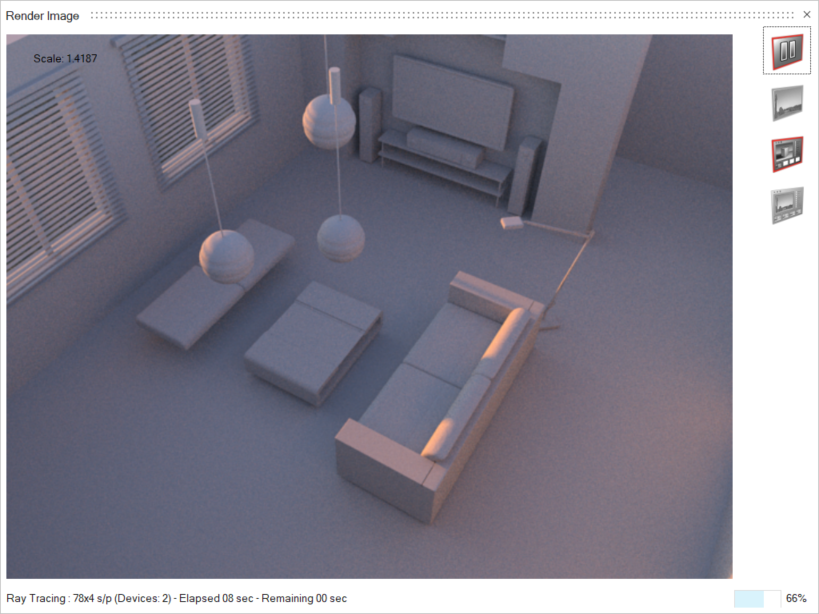
- 現在のレンダリングの左下には、レンダリングエンジンの情報、サンプル数、残り時間、経過時間などのステータスが表示されます。
- ウィンドウの右上に、スケールが表示されます。
- オプション:
レンダリングを管理するには、次の操作を実行できます。
表 1. イメージのレンダリングオプション 動作 操作 レンダリングを再開する レンダリングの一時停止/再開をクリックします。 
レンダリングを一時停止する レンダリングの一時停止/再開をクリックします。 
イメージを保存する イメージの保存をクリックします。 
レンダリングをDarkroomで続行する レンダリングをDarkroomで続行をクリックします。 
イメージをDarkroomに保存する イメージをDarkroomに保存をクリックします。 
Darkroomでレンダリング
Darkroomでのレンダリングの読み込みには時間がかかりますが、キューでレンダリングしたり、保存したレンダリングを直接管理したり、後処理を直接実行したりできる利点があります。
まず、次を行う必要があります。
- マテリアルを適用したモデルを開くか、作成します。
- レンダリング設定を定義します。
-
次のいずれかの操作を実行します。
動作 操作 カレントビューをレンダリングする レンダリングタブで、Darkroomでレンダリングアイコンをクリックします。 
選択オブジェクトをレンダリングする - レンダリングするオブジェクトを選択します。
- Iキーを押して、選択したオブジェクトを隔離表示します。選択したオブジェクトのみの表示にすると、選択したオブジェクトが拡大表示され、他のすべてのオブジェクトが一時的に非表示になります。
- レンダリングタブで、Darkroomでレンダリングアイコンをクリックします。

- 選択したオブジェクトの隔離表示を解除するには、もう一度Iキーを押します。
Darkroomでレンダリングウィンドウが表示されます。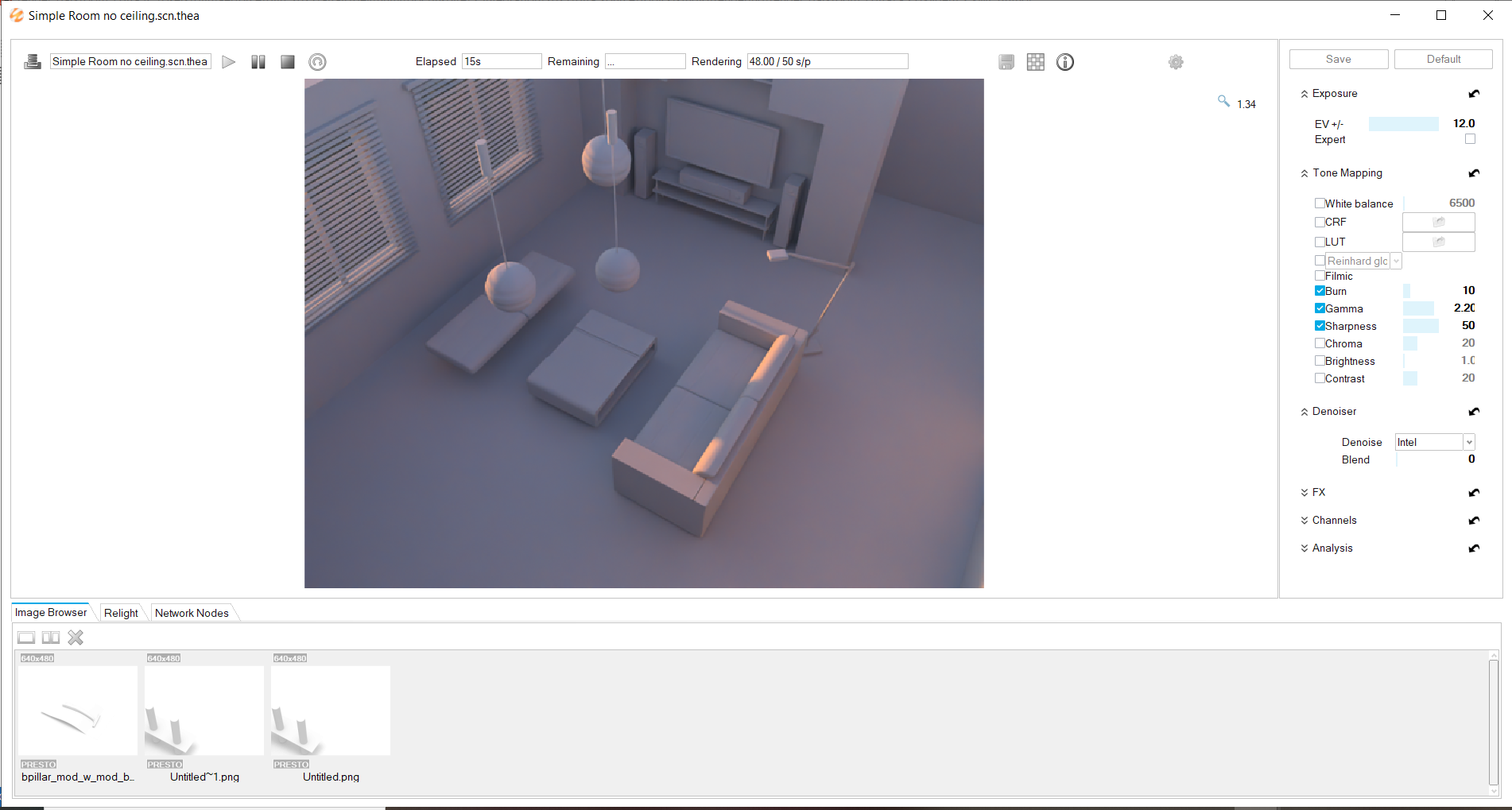
- 現在のレンダリングの左下には、レンダリングエンジンの情報、サンプル数、残り時間、経過時間などのステータスが表示されます。
- ウィンドウの右下に、現在のレンダリングがキュー内にリストされます。
- オプション:
レンダリングキューにジョブを追加するには、前のステップを繰り返します。
レンダリングキューを管理するには、次の操作を実行できます。
表 2. Darkroomでレンダリングオプション 動作 操作 メモ レンダリングを開始する 開始をクリックします。 
レンダリングするモデルがキューの一番上にある場合は、ファイル名をクリックしてレンダリングを開始できます。 レンダリングを一時停止する レンダリングの一時停止をクリックします。 
レンダリングを停止する 停止をクリックします。 
レンダリングしたイメージの保存を求められます。 キューの順序を変更する 上に移動または下に移動をクリックします。 レンダリングが進行中の場合は移動できません。 キューからレンダリングを削除する ファイル名クリックし、選択項目の削除をクリックします。 
レンダリングが進行中の場合は削除できません。